Facturez vos projets à l’avancement. Grâce au logiciel de gestion de projet Kiwili, vous allez pouvoir facturer votre travail suivant un échéancier préétabli, indépendamment de l’avancement réel. Avec Kiwili, vous avez plusieurs possibilités de créer des factures progressives : depuis la conversion d’un devis en projet, l’ajout de devis dans les étapes de votre projet ou via les budgets. Nous allons détailler les différentes méthodes ensemble.
- Définir un budget de projet
- Convertir un devis en projet
- Lier des étapes à un devis
- Créer une facture progressive
- Options de facturation à l’avancement
Budgets par phases de projet pour la facturation à l’avancement :
Afin de pouvoir facturer à l’avancement vos projets, vous allez devoir affecter un budget pour chacune de vos étapes. Pour cela deux manières de faire : affecter un budget à l’ensemble de votre projet et le répartir en pourcentage pour chacune des étapes. Ou bien, affecter un budget (en montant) à vos étapes, ce qui donnera ensuite le budget global du projet.
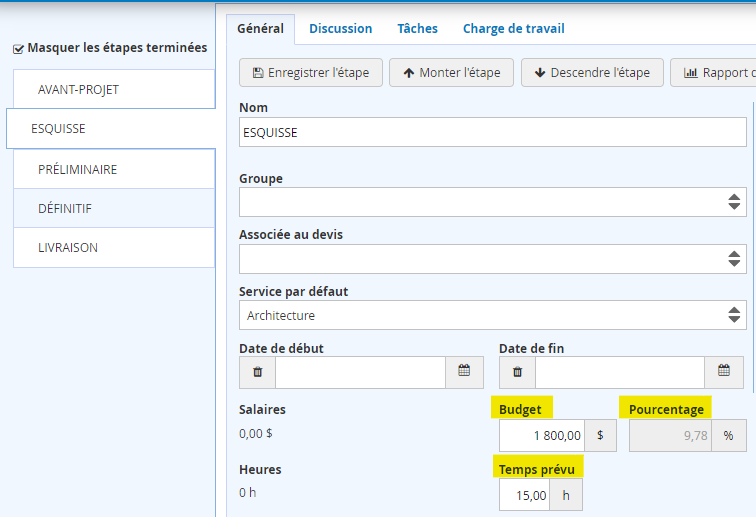
Veuillez noter qu’il est possible d’avoir des étapes à taux horaire ou non-facturables, dans ce cas n’affectez pas de budget ainsi l’étape n’apparaîtra pas sur vos factures à l’avancement.
C’est la description de l’étape et non pas le nom de l’étape qui va apparaître dans votre facture. De cette manière, vous pouvez donner un nom à vos étapes pour la gestion de projet et un autre pour la facturation.
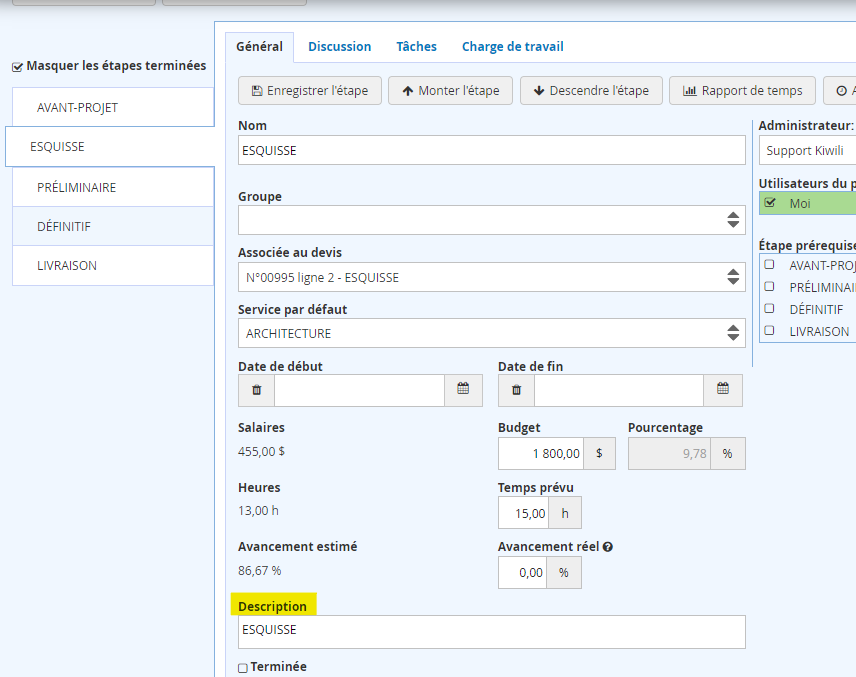
Cette manière est la plus recommandée pour la facturation progressive. En effet, si vous avez besoin d’ajuster des montants au cours de la réalisation du projet, vous pourrez le faire directement dans les étapes et cela va calculer automatiquement en fonction des factures déjà émises.
Convertir un devis en projet pour gérer la facturation progressive
La facturation progressive d’un projet est également possible si elle est reliée à un devis. En effet, Kiwili doit connaître le temps de travail estimé afin de connaître la progression de votre projet. Nous allons donc vous expliquer à partir de la conversion d’un devis en projet (étapes).
Création du devis en ligne
Lorsque vous allez réaliser votre devis, gardez bien en tête que :
- La description des services deviendra le nom des étapes de votre projet.
- Les quantités seront le nombre d’heures prévues.
- Le montant de chacune des lignes, sera le montant du budget de l’étape.
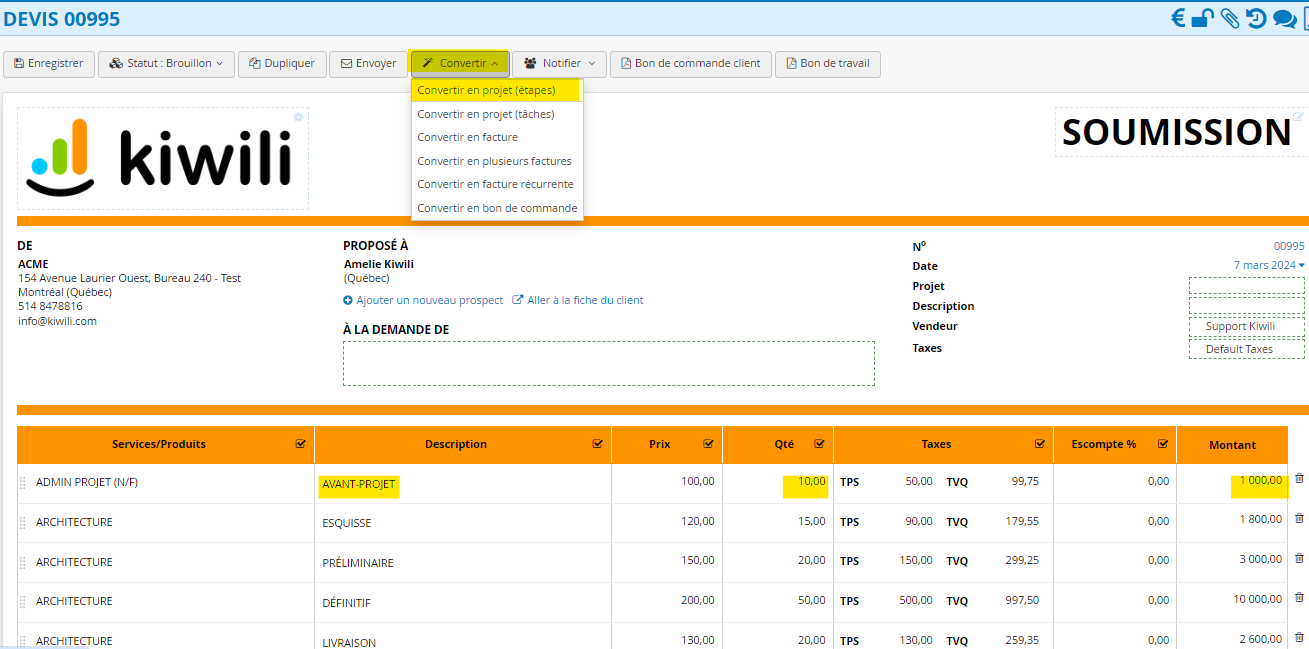
Conversion du devis en projet
Après avoir cliqué sur « Convertir en projet (étapes) », toutes les informations de votre devis vont être présentes sur votre projet. Vous pouvez remarquer que les services proposés dans votre devis sont déjà présélectionnés. La méthode de facturation est le taux horaire par services. Le budget général de votre devis est indiqué dans l’onglet Général du projet. Vous pouvez ensuite compléter, ajuster ou modifier les informations qui composent votre projet.
Notez que si vous optez pour cette méthode, il n’est pas recommandé de modifier les budgets, ni de convertir plusieurs fois un devis ou encore d’associer plusieurs devis. Si vous devez le faire nous vous recommandons de prendre la méthode des budgets expliquée plus haut.
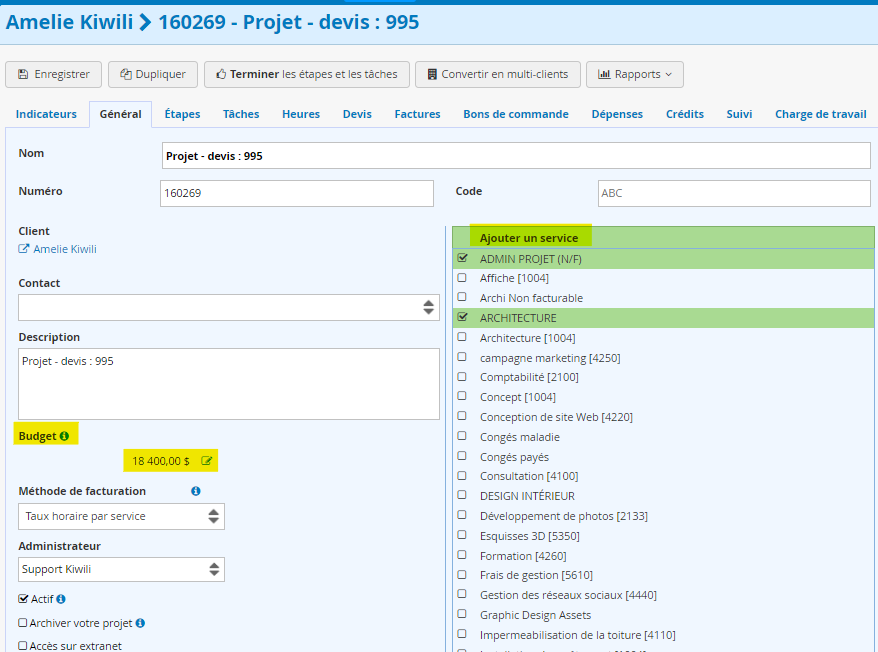
Lier les étapes d’un projet à un devis pour gérer la facturation progressive
Notez que cette technique n’est plus recommandée. Le mieux est d’utiliser les budgets. Nous allons présenter cette méthodes car, c’est une ancienne façon de faire qui est encore possible.
Une autre manière d’utiliser la facturation progressive est de partir d’un projet que vous aurez créé au préalable, puis de lier chaque étape à un devis.
Vous allez devoir choisir pour chacune des étapes une ligne d’un devis. Une fois que vous aurez lié chacune de vos étapes à une ligne de devis. Vous pourrez commencer à créer vos factures progressives.

En ce qui concerne la gestion de projet à proprement parler, c’est à vous d’ajouter manuellement les informations. Elles ne s’ajoutent pas automatiquement comme avec la conversion du devis en projet. Mais vous pouvez utiliser la fonction de facturation progressive même si vous n’avez pas ajouté les informations. Il suffit d’avoir lié les étapes au devis.
Création de factures progressives
Structure du projet :
Une fois votre projet créé, vous allez retrouver dans les indicateurs le découpage par étapes. Pour chacune d’elles, vous aurez le temps estimé ainsi que le budget alloué. Au fur et à mesure que vous allez entrer du temps et facturer les indicateurs vont évoluer.
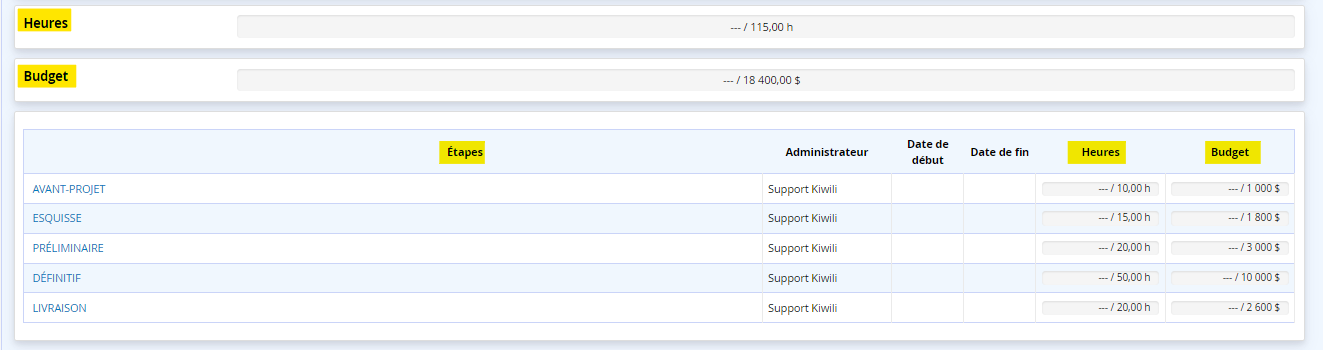
Facturer à l’avancement :
Maintenant, vient le moment de facturer de manière progressive. Allez à l’onglet « Factures » de votre projet et cliquez sur « Nouvelle facture progressive ».
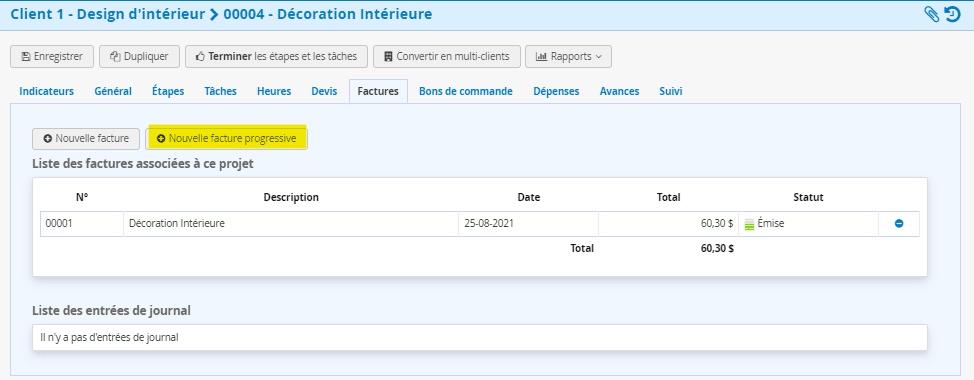
Vous avez le choix de facturer l’avancement effectif ou d’appliquer le pourcentage ou le montant que vous souhaitez peut importer l’avancement réel du projet et des étapes.
Si vous souhaitez que les dernières entrées de temps et factures, soient prises en compte, n’oubliez pas de modifier la date de facturation.
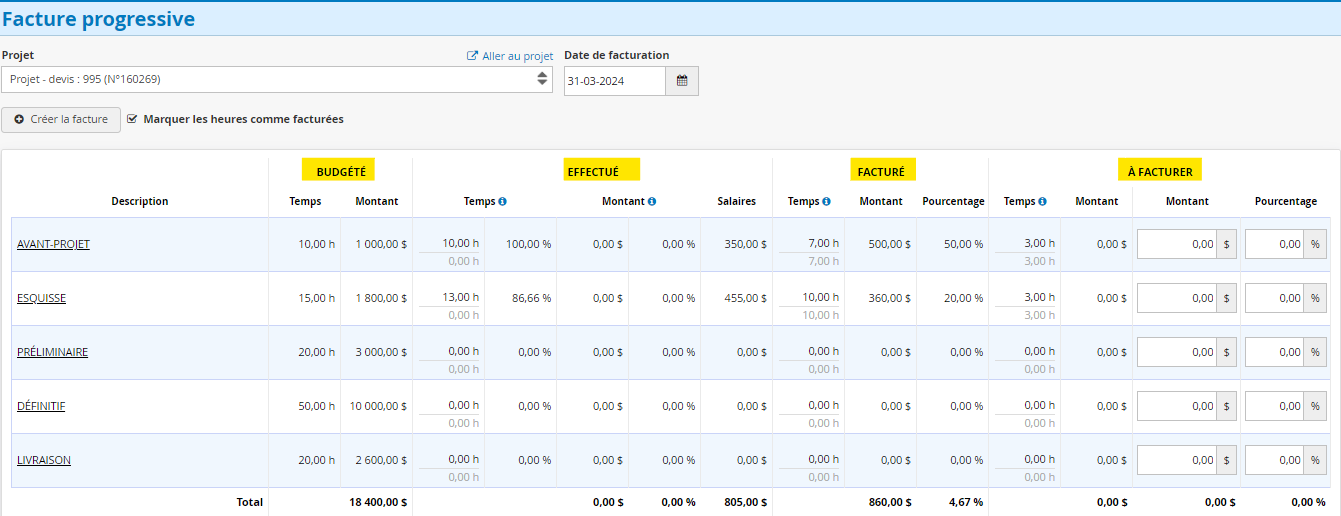
Colonne « Budgété » :
La première colonne « budgété » représente le nombre d’heures prévues ainsi que le montant du budget de l’étape. Si vous modifiez les informations dans votre étape, elles vont également se modifier sur la facture.
Colonne « Effectué » :
La seconde colonne « Effectué » regroupe les entrées de temps des différents utilisateurs sur une même étape. La partie temps représente, le temps total effectué jusqu’à la date, sur le temps non facturable effectué jusqu’à la date. Vous avez également le montant (temps x taux choisi dans le projet) et le pourcentage d’avancement (différence entre les heures estimées et effectuées). Pour finir, vous avez le coût salariale de cette étape (le nombre d’heures effectuées sur l’étape multiplié par le salaire horaire de l’utilisateur).
Colonne « Facturé » :
La troisième colonne « Facturé » vous informe du nombre d’heures ainsi que leur montant qui a déjà été facturé à votre client. Ainsi, vous pouvez voir le pourcentage d’heures facturées par rapport aux heures estimées.
Colonne « A facturer » :
La dernière colonne « À facturer » indique ce que vous allez facturer à votre client dans votre nouvelle facture progressive. Vous allez retrouver ici le montant et le pourcentage d’heures qui ont été effectuées et non facturées. Sachez que ces cases sont modifiables donc vous pouvez choisir de facturer uniquement un certain montant ou pourcentage des heures. Les calculs vont se mettre à jour automatiquement pour la prochaine facture progressive.
Dépassement du temps prévu :
Si vous réalisez plus d’heures de travail que ce que vous avez estimé, les informations s’afficheront en rouge dans la colonne « Effectué » et le pourcentage d’avancement dépassera le 100 %. Cela permet de voir rapidement les étapes qui ont pris plus de temps que prévu. Notez qu’il n’est cependant pas possible de facturer plus de 100 % du montant estimé.
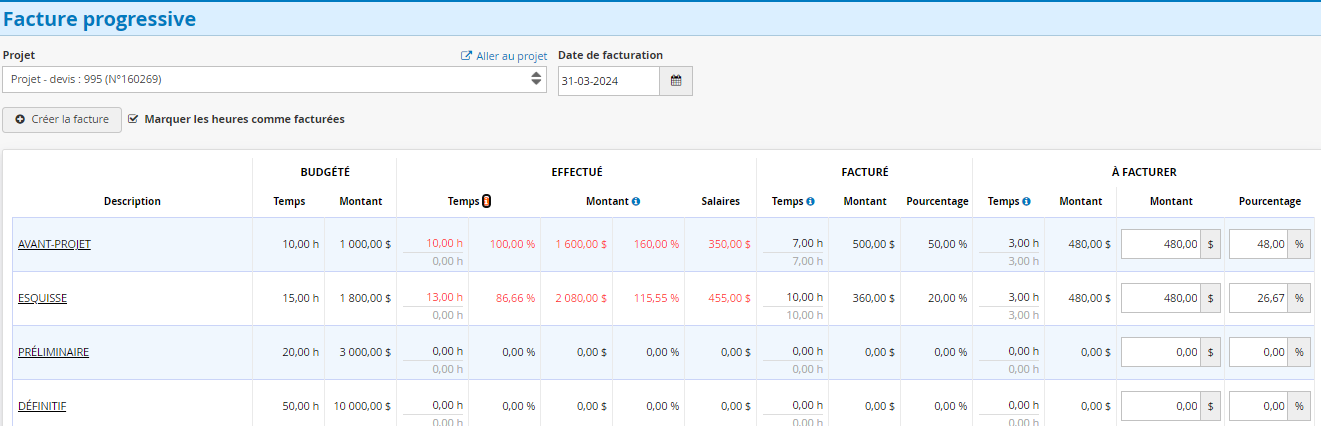
Si la case “Marquer les heures comme facturées” est cochées, toutes les heures incluses dans la facture seront marquées “Facturée” et ne seront plus proposées lors de la création de la prochaine facture,
Enfin, le montant “À facturer” est recalculé en fonction du pourcentage “À facturer” et seulement 2 décimales sont possibles sur le pourcentage.
Options de facturation à l’avancement :
Une fois que vous avez généré la facture progressive, vous pouvez ajouter ou modifier des informations.
Toutes les lignes de vos étapes de projet vont s’importer dans votre facture. Si vous ne souhaitez pas que certaines apparaissent, il suffit de cliquer sur la petite poubelle au bout de la ligne.
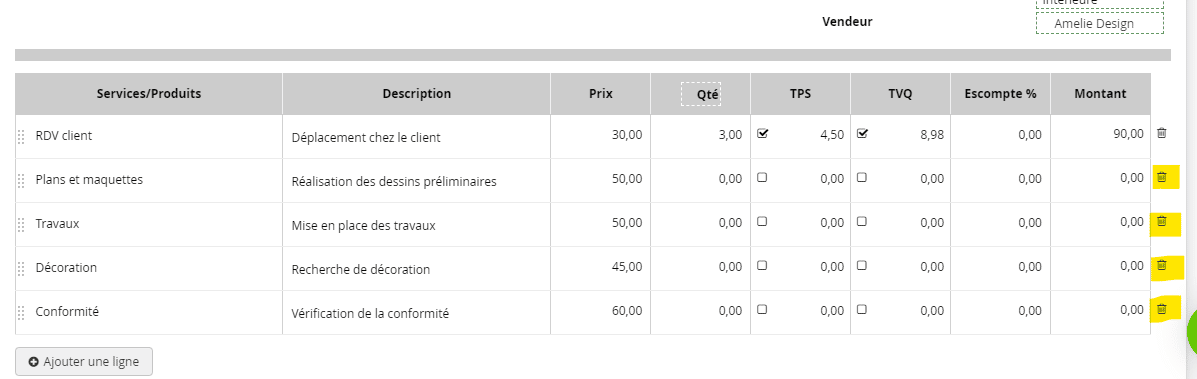
Une fois la facture créée, vous pouvez utiliser le modèle spécifique à la facture progressive en cliquant sur l’icône à double chevron opposés dans la barre bleu ciel de la facture.
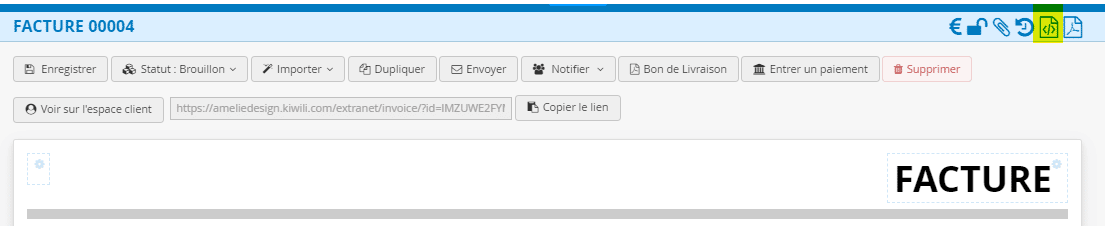
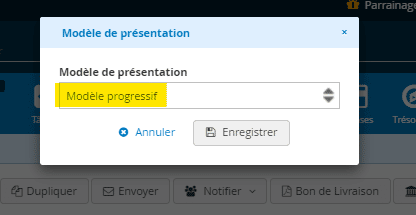
Ce modèle présente la facturation actuelle par rapport au budget du devis et la facturation passée.
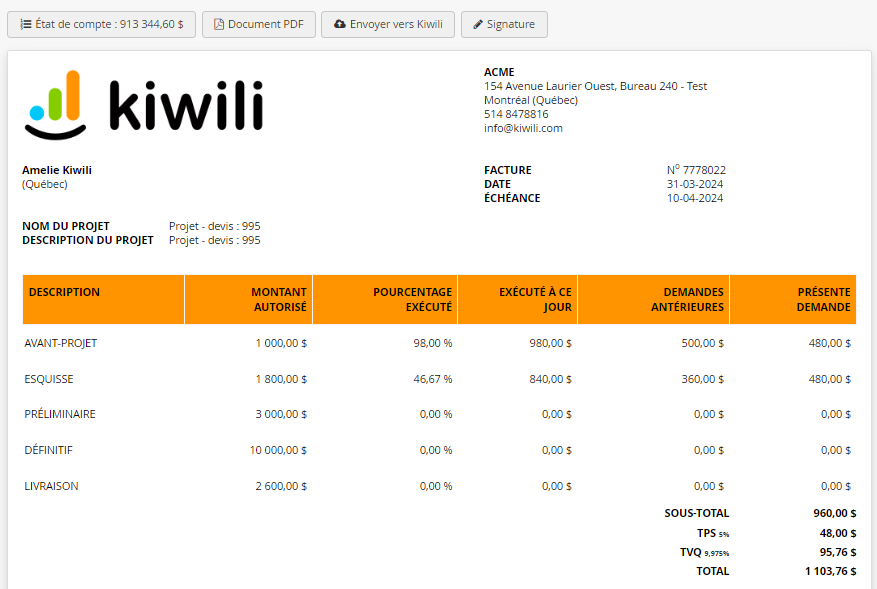
Voilà vous connaissez maintenant tout à la facturation progressive avec le logiciel de gestion Kiwili. Cette méthode de facturation vous facilite la vie. Elle vous permet de ne pas oublier d’heure et de facturer au fur et à mesure de l’avancement de votre projet.
La fonctionnalité de facturation progressive est disponible uniquement dans certains forfaits.
Si vous souhaitez consulter d’autres tutoriels en lien avec la facturation, vous lire nos articles :
- Effectuer des paiements groupés dans Kiwili
- Facturation en multidevises
- Configuration des taxes dans les factures
- Créer et gérer des factures avec le logiciel de facturation Kiwili
- Convertir facilement un devis en facture
- Gestion des paiements de factures avec Kiwili

Kiwili est un logiciel de gestion d’entreprise tout-en-un. A la fois logiciel de facturation et de devis, c’est aussi un vrai logiciel de comptabilité. Avec son CRM en ligne, c’est un logiciel de gestion de projets pratique, qui inclut un logiciel de feuilles de temps en ligne. Tout ce qu’il vous faut pour gérer votre entreprise !


